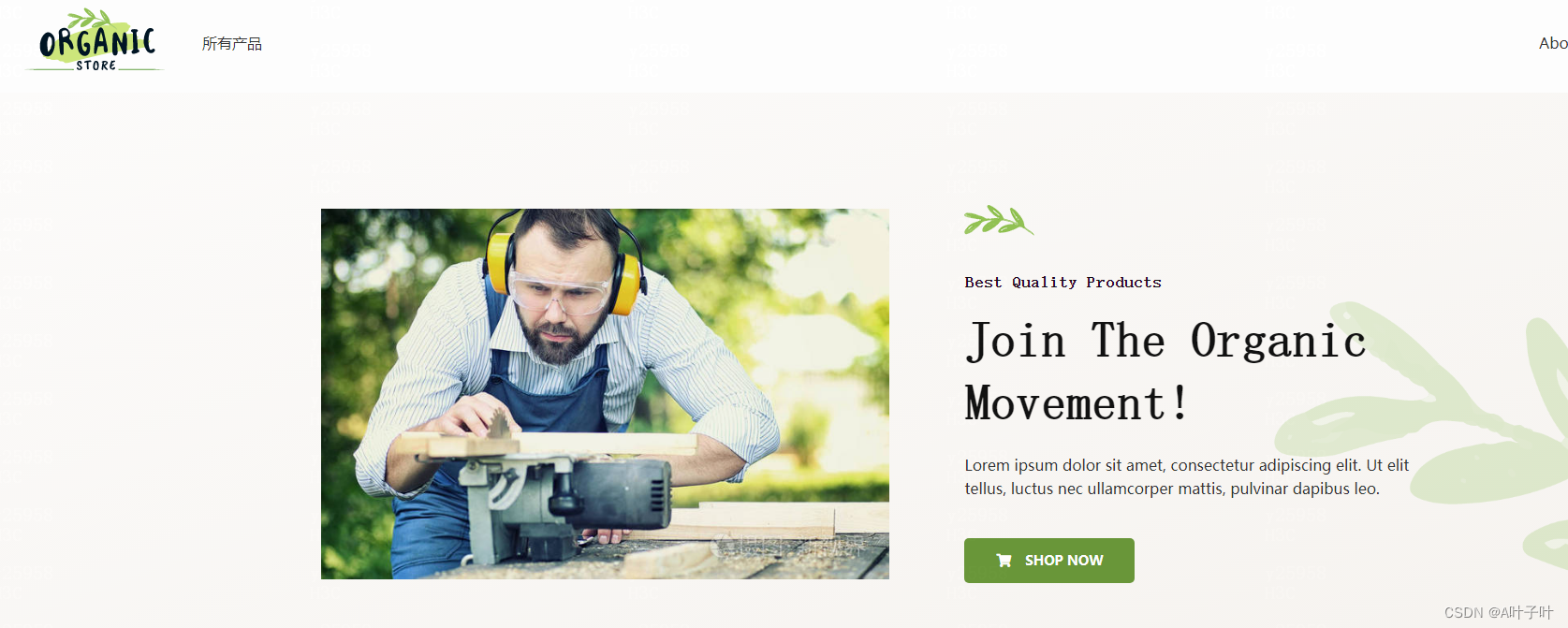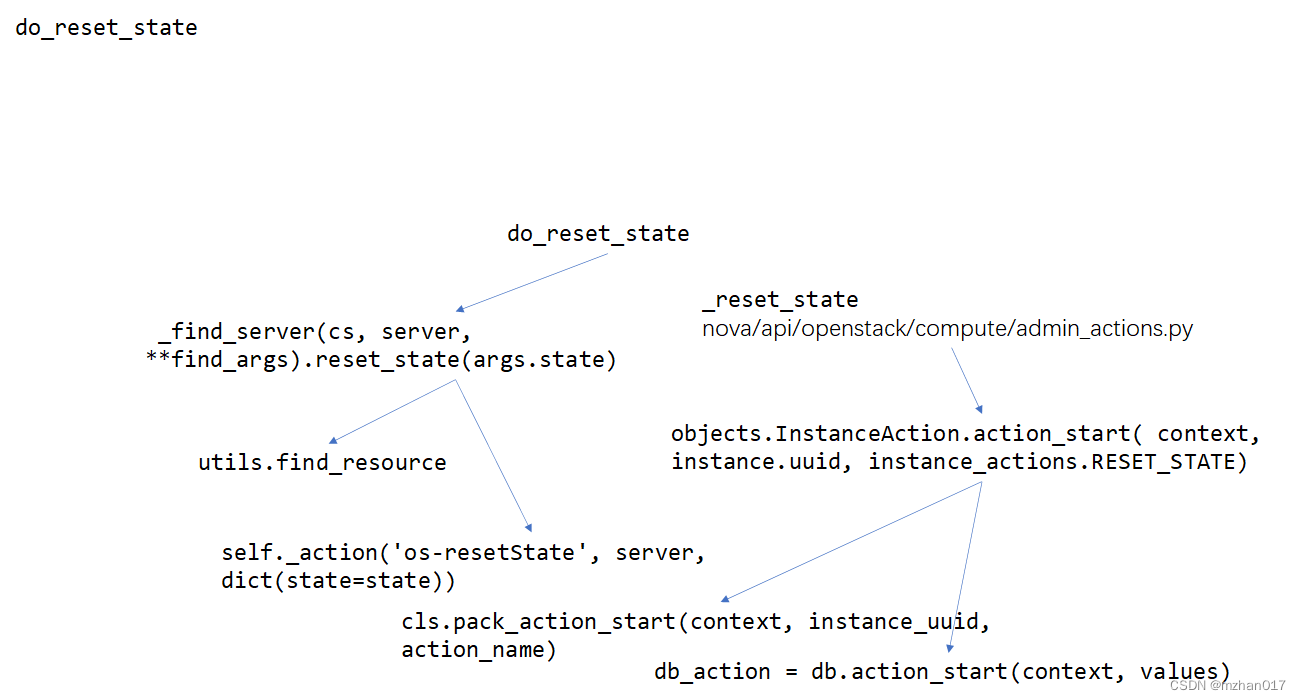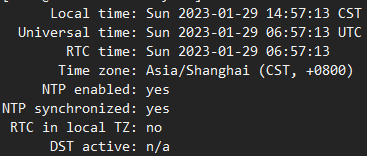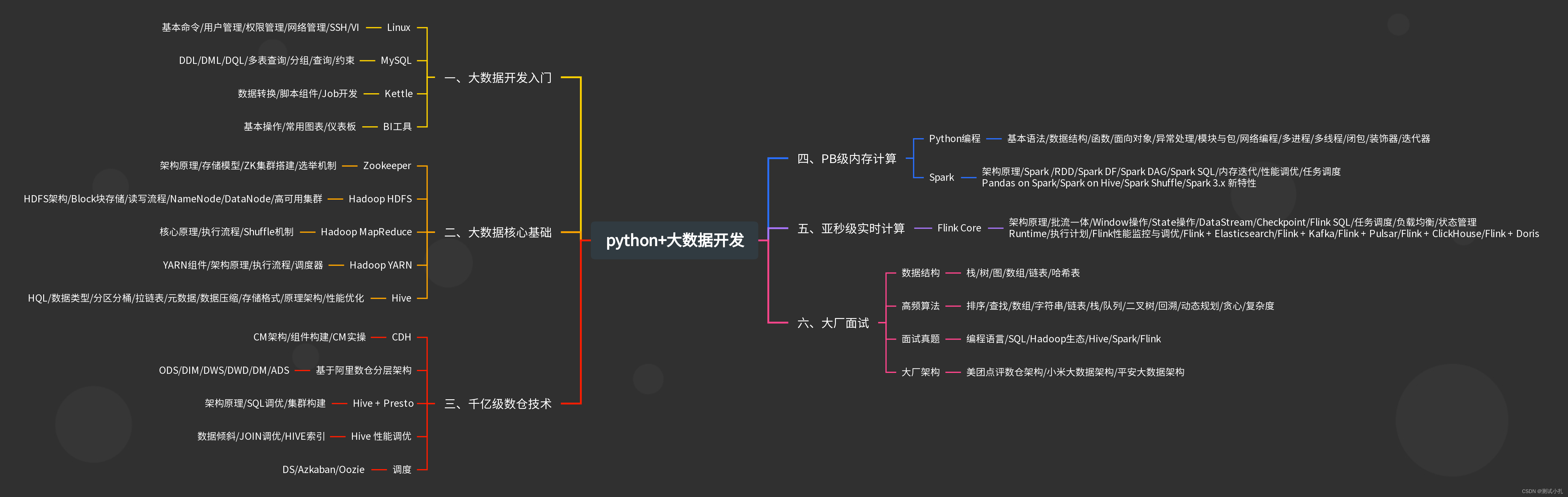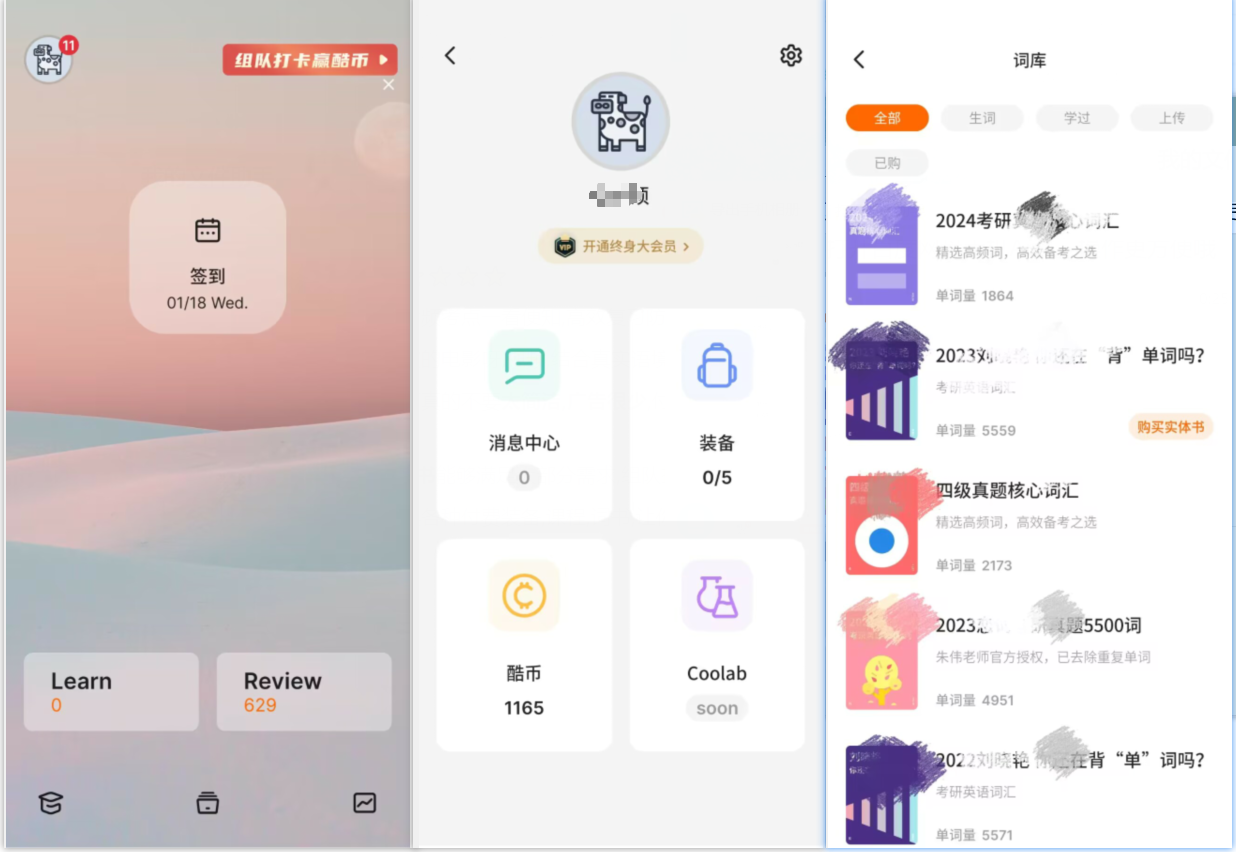目录
- 主题设置
- 默认主题
- 重点
- 示例
- 自定义主题
- 调色盘
- 主题
- 全局
- 局部
- 颜色渐变
- 可视化图表自适应
- 重点
- 示例
- 实现简单的加载动画
- 重点
- 示例
- 增量动画实现
- 重点
- 示例
- 简单动画配置项
- 关于全局echarts对象和echartsInstance对象
- echarts.connect()
- 其他echarts实例对象方法
本博客内容参考黑马课程,详细信息请参考以下网址
- Bilibili官方黑马课程:【echarts数据可视化项目】
主题设置
默认主题
重点
//通过echarts.init方法设置light、dark两种默认主题
echarts.init(document.getElementById("canvas_area"),"dark")
示例
<html lang="en">
<head>
<meta charset="UTF-8" />
<meta http-equiv="X-UA-Compatible" content="IE=edge" />
<meta name="viewport" content="width=device-width, initial-scale=1.0" />
<script src="https://cdn.bootcdn.net/ajax/libs/echarts/5.4.1/echarts.js"></script>
<title>柱状图</title>
</head>
<body>
<div style="width: 600px; height: 400px" id="canvas_area"></div>
</body>
<script>
var myChart = echarts.init(document.getElementById("canvas_area"), "dark"); //暗色主题
// var myChart = echarts.init(document.getElementById("canvas_area"), "light");//亮色主题
var option = {
title: {
text: "期末考试成绩",
link: "https://www.baidu.com",
textStyle: {
color: "gray",
fontStyle: "normal",
},
},
xAxis: {
// x轴
type: "category", //类目轴
data: ["张三", "李四", "王五"],
},
tooltip: {},
yAxis: {
//y轴
//数值轴
type: "value",
},
series: [
//系列列表
{
name: "语文",
type: "bar",
data: [40, 50, 60],
},
],
// myChart.setOption(option);
};
myChart.setOption(option);
</script>
</html>
效果

自定义主题
步骤
- 在【echarts自定义主题】编辑器中编辑主题
- 下载js文件
- 引入js文件
- 在init中引入
调色盘
一组颜色,图形、主题等都会自动从中选择颜色
主题
自定义主题时,其中的调色盘
全局
配置在Option配置项中
var option={
color:['red','green',...]
...
}
局部
设置在series配置项中
var option={
series:[{
type:'bar',
color:['red','green',...],
...
}]
}
颜色渐变
线性渐变
itemStyle:{
color:{
type:'linear',
x:0,
y:0,
x2:0,
y2:1,
colorStops:[{
offset:0,
color:'gray'
},{
offset:1,
color:'green'
}],
}
}
效果
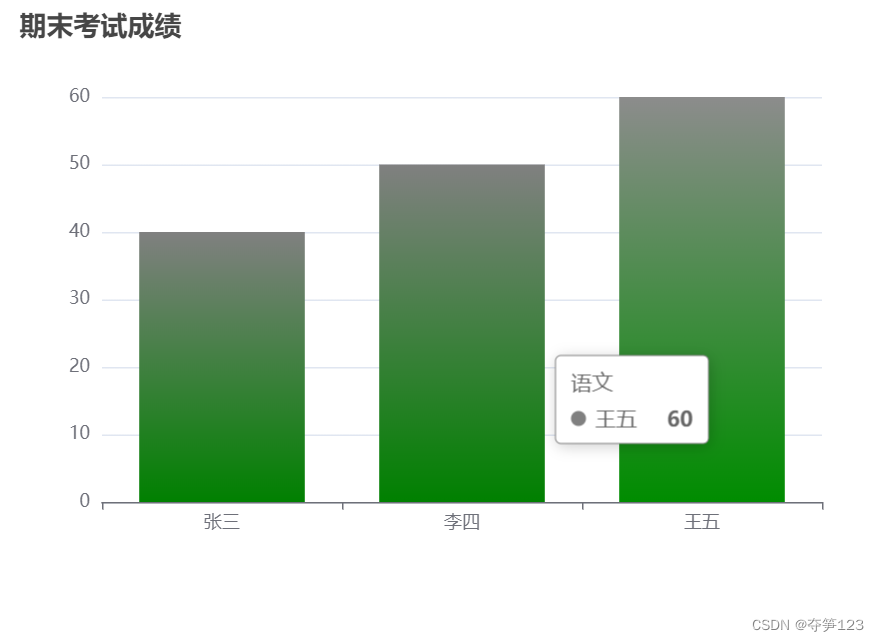
径向渐变
itemStyle:{
color:{
type:'radial',
x:0.5,
y:0.5,
r:0.5,
colorStops:[{
offset:0,
color:'gray'
},{
offset:1,
color:'green'
}]
}
}
效果
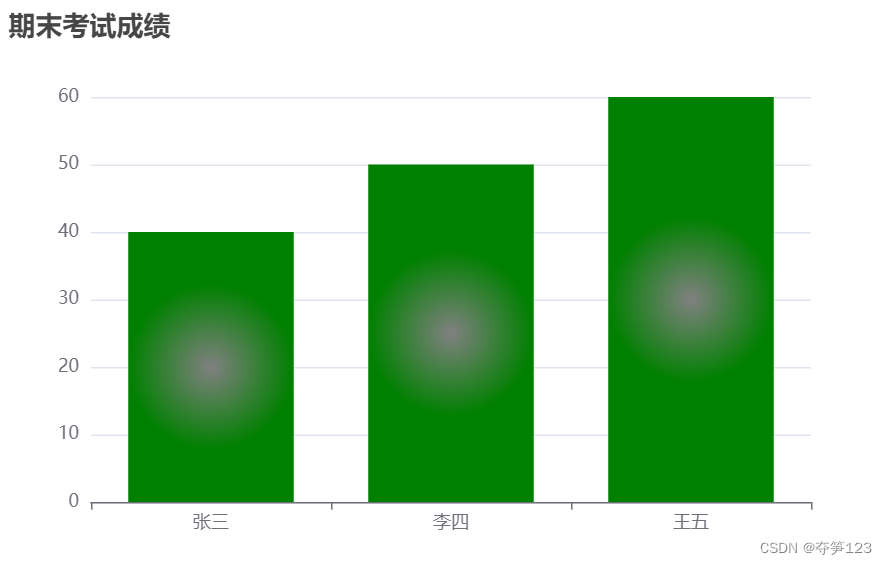
可视化图表自适应
重点
//写法一:监听窗口变化事件并调用echarts中的resize()函数
// window.onresize = function () {
// myChart.resize();
// };
//写法二
window.onresize = myChart.resize;
示例
<script>
var myChart = echarts.init(document.getElementById("canvas_area"));
var option = {
title: {
text: "期末考试成绩",
link: "https://www.baidu.com",
textStyle: {
color: "gray",
fontStyle: "normal",
},
},
xAxis: {
// x轴
type: "category", //类目轴
data: ["张三", "李四", "王五"],
},
yAxis: {
//y轴
//数值轴
type: "value",
},
series: [
//系列列表
{
name: "语文",
type: "bar",
data: [40, 50, 60],
},
],
};
myChart.setOption(option);
//图表随着浏览器窗口大小自适应变化,写法一
// window.onresize = function () {
// myChart.resize();
// };
//写法二
window.onresize = myChart.resize;
</script>
效果

实现简单的加载动画
重点
// myChart.showLoading();两者在合适的时机进行显示和隐藏
// myChart.hideLoading();
示例
<!DOCTYPE html>
<html lang="en">
<head>
<meta charset="UTF-8" />
<meta http-equiv="X-UA-Compatible" content="IE=edge" />
<meta name="viewport" content="width=device-width, initial-scale=1.0" />
<title>地图实现</title>
<script src="https://cdn.bootcdn.net/ajax/libs/jquery/3.6.3/jquery.min.js"></script>
<script src="https://cdn.bootcdn.net/ajax/libs/echarts/5.4.1/echarts.js"></script>
</head>
<body>
<div id="canvas" style="width: 600px; height: 400px"></div>
</body>
<script>
// series下新增一个对象
// 准备数据散点,配置给series下的另一个对象
var scatter_data = [
{
value: [117, 31],
},
];
// 配置series下的新对象type值为effectScatter
// 指明散点图的坐标系统为geo
// 调整涟漪动画
var myChart = echarts.init(document.getElementById("canvas"));
var url = "https://geo.datav.aliyun.com/areas_v3/bound/100000_full.json";
myChart.showLoading();//ajax请求前显示加载动画
$.get(url, function (resp) {
myChart.hideLoading();//数据请求成功后隐藏加载动画
//使用ajax获取矢量地图数据
console.log(resp);
//生成随机数据
let eachdata = new Array();
for (i = 0; i < resp["features"].length; i++) {
name = resp["features"][i]["properties"].name;
// console.log(name);
value = Math.round(Math.random() * 100);
eachdata.push({ name: name, value: value });
// console.log(eachdata);
}
echarts.registerMap("chinamap", resp); //在ajax函数中注册地图矢量数据
var option = {
//配置数据
series: [
{
data: eachdata,
geoIndex: 0, //将数据与第0个geo配置关联在一起
type: "map",
},
{
data: scatter_data,
type: "effectScatter",
coordinateSystem: "geo",
rippleEffect: {
scale: 10,
},
},
],
//地图显示关键点
visualMap: {
min: 0,
max: 110,
inRange: {
color: ["white", "red"], //设置颜色渐变效果
},
calculable: true, //出现滑块
},
//配置geo的type为map
geo: {
type: "map",
map: "chinamap",
roam: true, //设置缩放以及拖动效果
label: {
show: false, //展示标签
},
},
};
myChart.setOption(option);
});
</script>
</html>
效果

增量动画实现
重点
//在数据更新之后,生成新的Option,然后使用echarts的setOption进行数据更新
//注意,新生成的option与原option是合并关系而并非覆盖关系
$("#add-data").click(function () {
name_list.push("小张");
data_list.push(90);
var option = {
xAxis: {
data: name_list,
},
series: [
{
data: data_list,
},
],
};
myChart.setOption(option);
});
示例
<!DOCTYPE html>
<html lang="en">
<head>
<meta charset="UTF-8" />
<meta http-equiv="X-UA-Compatible" content="IE=edge" />
<meta name="viewport" content="width=device-width, initial-scale=1.0" />
<script src="https://cdn.bootcdn.net/ajax/libs/jquery/3.6.3/jquery.min.js"></script>
<script src="https://cdn.bootcdn.net/ajax/libs/echarts/5.4.1/echarts.js"></script>
<title>柱状图之增量动画</title>
</head>
<body>
<div style="width: 600px; height: 400px" id="canvas_area"></div>
<!-- <div id="canvas_area" style="height: 400px"></div> -->
<button id="change-data">改变数据</button>
<button id="add-data">增加数据</button>
</body>
<script>
var myChart = echarts.init(document.getElementById("canvas_area"));
var name_list = ["张三", "李四", "王五"];
var data_list = [40, 50, 60];
var option = {
title: {
text: "期末考试成绩",
link: "https://www.baidu.com",
textStyle: {
color: "gray",
fontStyle: "normal",
},
},
xAxis: {
// x轴
type: "category", //类目轴
data: name_list,
},
yAxis: {
//y轴
//数值轴
type: "value",
},
series: [
//系列列表
{
name: "语文",
type: "bar",
data: data_list,
markPoint: {
data: [
{
type: "max",
name: "最大值",
},
{
type: "min",
name: "最小值",
},
],
},
markLine: {
data: [
{
type: "average",
name: "平均值",
},
],
},
label: {
show: true,
position: "inside",
},
},
],
};
myChart.setOption(option);
$("#add-data").click(function () {
name_list.push("小张");
data_list.push(90);
var option = {
xAxis: {
data: name_list,
},
series: [
{
data: data_list,
},
],
};
myChart.setOption(option);
});
$("#change-data").click(function () {
data_list = [40, 50, 90];
var option = {
series: [
{
data: data_list,
},
],
};
myChart.setOption(option);
});
</script>
</html>
效果

简单动画配置项
var option={
animation:true;//动画是否开启
//animationDuration:2000,//动画时长,单位:毫秒
animationDuration:function(arg){
return 2000*arg;
},
animationEasing:'linear',//动画变化是否均匀 bounceOut回弹效果
...
}
关于全局echarts对象和echartsInstance对象
var myChart = echarts.init(document.getElementById("canvas_area"));
全局echarts对象就是通过引入js文件后可直接使用的对象,如上面的echarts
echartsInstance对象就是调用echarts.init()方法返回的对象,如上面的变量myChart
echarts.connect()
将多个图表进行拼接
echarts.connect([myChart1,myChart2]);
其他echarts实例对象方法
on/off绑定和解绑事件处理函数
myChart.on('click',function(arg){
console.log(111);
console.log(arg);
})
dispatchAction 触发某些行为
myCharts.dispatchAction({
type:'highlight',//事件类型
seriesIndex:0,//图表索引
dataIndex:1//高亮位置
})

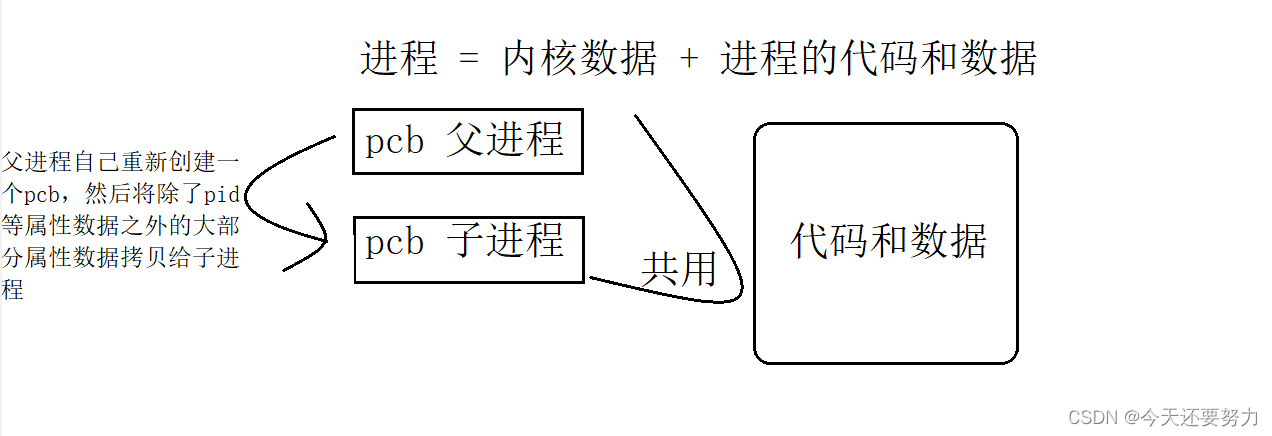

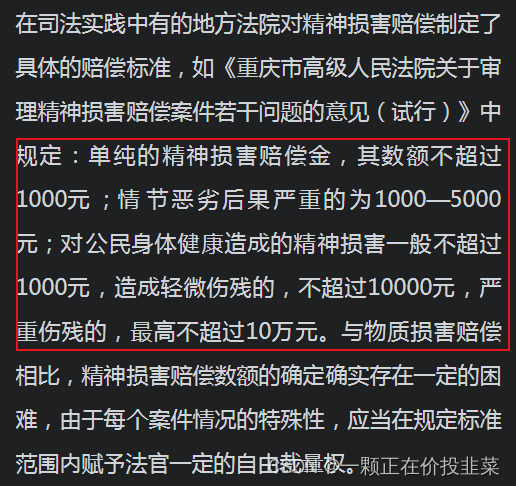
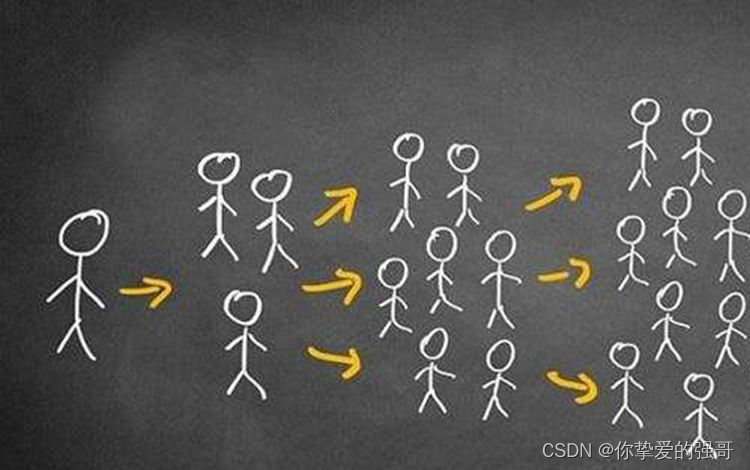

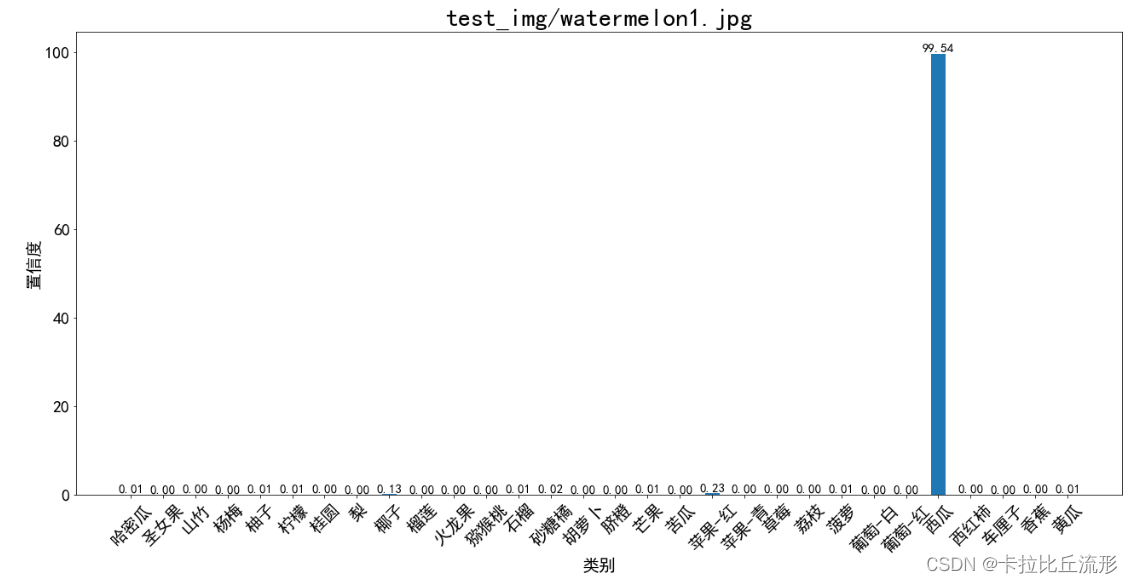

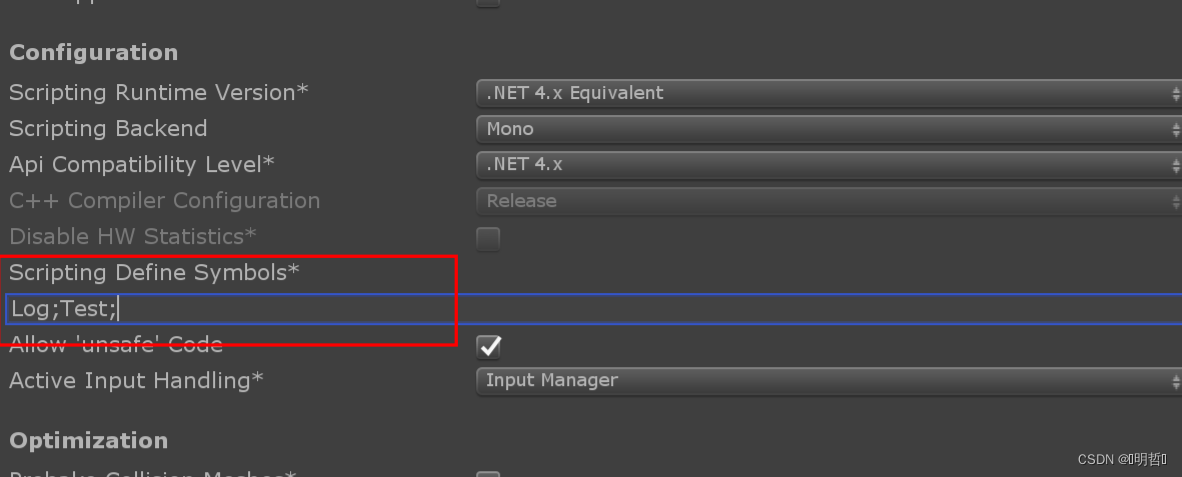
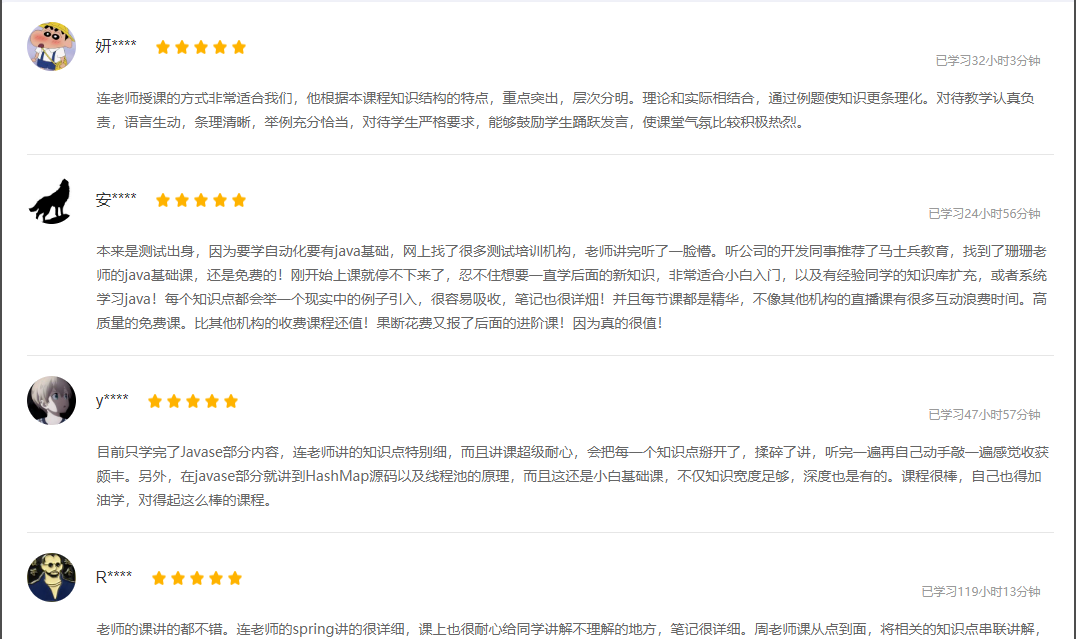
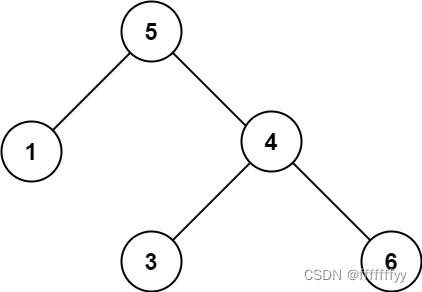
![[cpp进阶]C++类型转换](https://img-blog.csdnimg.cn/b50de067291d4822bbcd0a31ccff6931.png)